Brother MFC-590 Quick installation guide
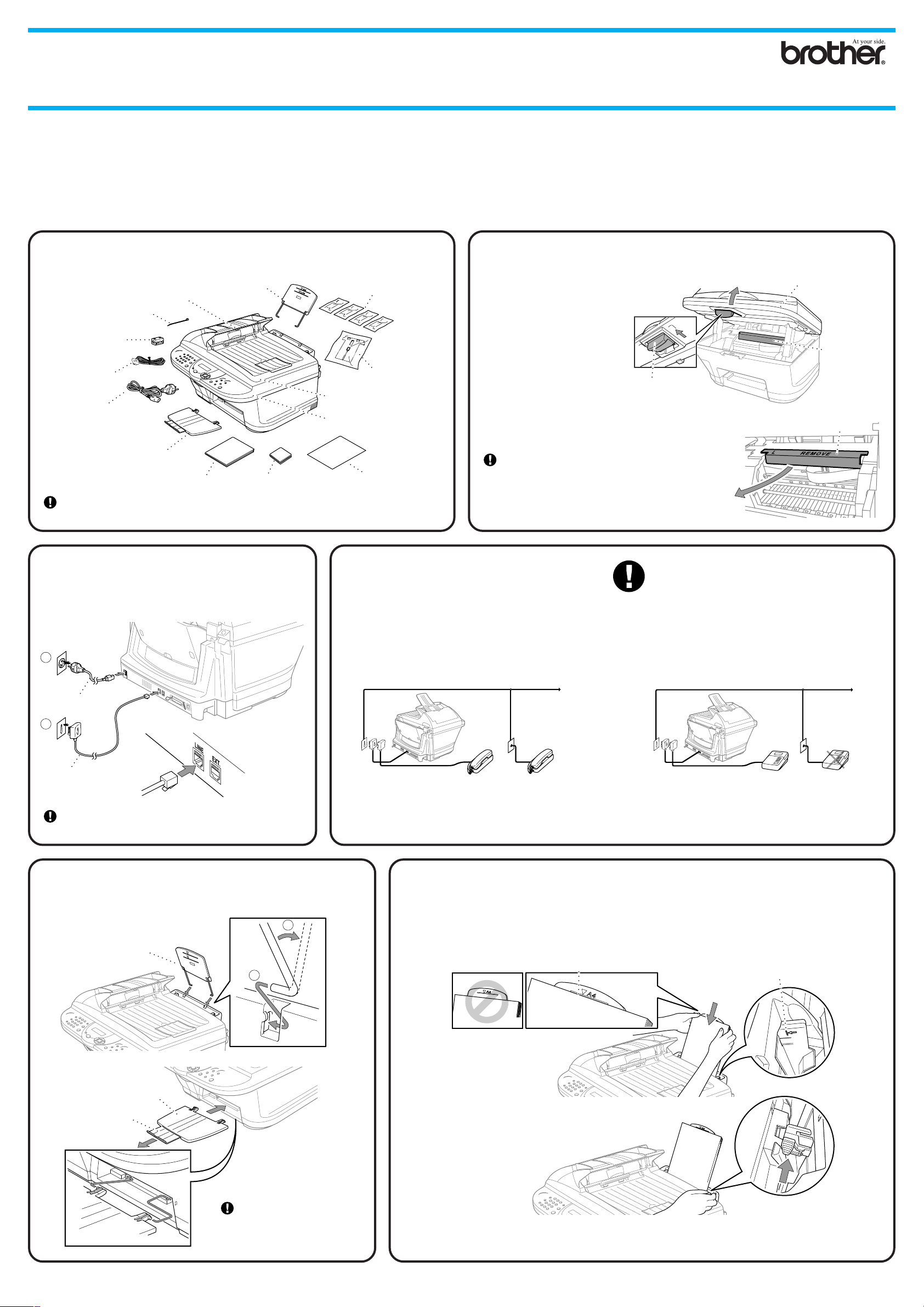
MFC-590
Capot du scanner
Barre de
protection jaune
Levier d’ouverture
du capot de scanner
Guide d’installation rapide
Version C
MERCI !
… D’AVOIR ACHETÉ CET APPAREIL BROTHER.
LES EXCELLENTS RÉSULTATS ET L’AISANCE AVEC LAQUELLE CET APPAREIL
RÉALISE UN TRÈS GRAND NOMBRE DE TÂCHES NE MANQUERA PAS DE VOUS
IMPRESSIONNER.
Suivez ces instructions simples en respectant leur ordre.
Pour plus de détails, consultez votre Manuel de l’utilisateur et le CD-ROM.
Éléments fournis
1
Chargeur de document
avec extension
Attache pour câble
bidirectionnel IEEE 1284
Ame filtre pour
câble bidirectionnel
IEEE 1284
Câble de
raccordement
au réseau
téléphonique
Cordon CA
Plateau d’éjection
Manuel de l’utilisateur
Conservez les pièces d’emballage pour tout transport ultérieur car un emballage
incorrect pourrait annuler votre garantie.
Support papier
CD-ROM
Cartouches d’encre
Support de
stock de cartes
Capot de
document
Capot du
scanner
Guide d’installation rapide
Sinon, si vous n’arrivez pas résoudre un problème :
Consultez la section Questions et réponses (Frequently Asked Questions) du site Web
Brother à :
URL: http://solutions.brother.com
Numéro de téléphone du service clientèle Brother : 08 92 68 41 09 (2,21FF/mn)
Retirer la barre de protection jaune
2
A. Ouvrez le capot du scanner
du MFC en actionnant le
levier d’ouverture vers
l’avant et en soulevant le
capot.
Barre de protection jaune
B. Retirez la barre de protection jaune de l’appareil.
Ne jetez pas la barre de protection jaune.
Vous en aurez besoin si, à l’avenir, vous
souhaitez transporter l’appareil.
C. Fermez le capot du scanner.
3
1
Installez le cordon secteur et
le câble de raccordement au
réseau téléphonique
4
Si vous partagez une
ligne téléphonique avec
un téléphone externe ou
un poste supplémentaire,
effectuez le branchement
selon l’illustration
Si vous partagez une
ligne téléphonique avec
un répondeur externe
(REP), effectuez le
branchement comme il
est indiqué ci-dessous.
ci-dessous.
Cordon d’alimentation
secteur
2
Téléphone
externe
Câble de raccordement
au réseau téléphonique
Finissez de lire ce guide avant de connecter le câble
parallèle ou le câble USB.
Fixation des bacs et des
56
extensions
Chargez le papier
Poste
supplémentaire
Remarque : Si vous utilisez un répondeur externe,
sélectionnez “REP” comme mode de
réception – voir étape 9 à la page 3 de ce
guide.
REPREP
A.
B.
Support papier
Plateau d’éjection
Rallonge
A
4
LTR
2
1
Veuillez fixer les bacs pour
éviter les bourrages et
maintenir la qualité de
l’impression.
A. Ventilez bien le papier. Vérifiez que le papier est face imprimée dessus. Sans forcer, insérez le papier
afin que son bord supérieur s’aligne sur la ligne de guidage de format du papier et afin que son niveau
ne dépasse pas la ligne de guidage du papier.
Ligne de guidage de format du papier
Repère de hauteur de pile
(Exemple pour un papier A4)
B. Réglez les dispositifs de guidage
en fonction de la largeur du papier.
Remarque : Le chargeur peut contenir jusqu’à 100 feuilles de papier de 75 g/m2. Pour plus de détails voir
les Spécifications Papier dans le Guide de l’utilisateur.
Page 1

Couvercle d’expédition blanc
Couvercle d’expédition blanc
7
Installation des cartouches d’encre
A. Vérifiez que l’appareil est sous tension (pour ce, branchez le cordon
d’alimentation de secteur). L’écran affiche :
VERIF. CARTOUCHE
B. Ouvrez le capot du scanner du MFC en actionnant le levier
d’ouverture vers l’avant et en soulevant le capot. Au bout de quelques
secondes, la tête d’impression se rend vers la gauche sur la position
de remplacement.
Capot du scanner
Levier d’ouverture du
capot de scanner
AVERTISSEMENT
Si de l’encre pénètre dans les yeux, rincez immédiatement à l’eau et
en cas d’irritation, faites appel à un médecin.
Nous vous recommandons d’installer les cartouches d’encre, de
gauche à droite, dans l’ordre suivant : Noir, Cyan, Jaune, Magenta.
• L’encre aura mouillé le fond du couvercle d’expédition blanc et il y a de ce fait risque de taches ; il est
donc impératif d’essuyer le fond avant de poser le couvercle.
• Ne jetez pas le couvercle d’expédition blanc car vous en aurez besoin, à l’avenir, si vous souhaitez
transporter l’appareil.
C. Poussez sur les quatre couvercles des cartouches d’encre couleur jusqu’à leur éjection. Puis retirez le
couvercle d’expédition blanc en le tirant vers l’avant puis en le soulevant.
PUSH
PUSH
PUSHPUSH
F. Chaque couleur a sa propre position. Insérez les cartouches selon les couleurs des couvercles des
cartouches d’encre. Insérez tout d’abord la cartouche d’encre noire et appuyez sur le couvercle jusqu’à
ce qu’il s’enclenche.
D. Ouvrez le sac de la cartouche d’encre noire et sortez la cartouche
d’encre.
E. Retirez soigneusement la bande d’étanchéité sur la partie inférieure
de la cartouche d’encre. Retirez la bande en la décollant
l’arrière
Important
Pour ne pas renverser d’encre et ne pas tacher vos mains et vos
vêtements, décollez la bande d’étanchéité lentement et sans forcer.
Ne touchez pas l’ouverture d’encre sur la cartouche ou la bande
retirée.
.
Ne touchez pas
cette pièce.
Retirez la bande en
la décollant
vers l’arrière !
Ouverture
vers
Vérification de l’alignement et de la qualité des blocs couleur
8
G. Répétez les étapes D à F pour installer chacune des cartouches d’encre couleur.
H. Après avoir installé toutes les cartouches d’encre, fermez le capot du scanner jusqu’à ce qu’il
s’enclenche. L’appareil MFC démarre alors un cycle de “nettoyage de tête” qui dure environ quatre
minutes.
Vérifiez qu’il y a suffisamment de papier dans le chargeur multi-usage. L’écran affiche NETTOYAGE.
Après le cycle de nettoyage, l’écran affiche APP. MARCHE.
I. Appuyez sur la touche Fax Mono Marche et passez à l’étape 8 “Vérifiez l’alignement et la qualité
des blocs couleur”.
L’appareil lance l’impression de la feuille de
contrôle de la qualité de l’impression FEUILLE
DE VERIFICATION DE QUALITE
D’IMPRESSION (uniquement lors de
l’installation initiale des cartouches d’encre).
A l’aide de cette feuille imprimée, vérifiez la
qualité et l’alignement en suivant les étapes A
et B.
ETAPE A: Vérification qualité bloc couleur
L’écran affiche :
ETAPE “A” OK?
1.OUI 2.NON
Vérifiez la qualité des quatre blocs couleur imprimés sur la feuille.
(NOIR/CYAN/JAUNE/MAGENTA).
Si la qualité est bonne pour toutes les couleurs, appuyez sur
1
(OUI) afin de passer à l’ETAPE B.
—OU—
Si des lignes horizontales blanches apparaissent sur certains
blocs couleur, appuyez sur
OK Mauvais
L’écran vous demande si la qualité d’impression est bonne
pour chacune des couleurs.
NOIR OK?
1.OUI 2.NON
Appuyez sur 2 (NON) pour chaque couleur présentant une
anomalie.
L’écran affiche :
DEMAR.NETTOYAGE?
1.OUI 2.NON
Appuyez sur 1 (OUI) pour lancer le cycle de nettoyage des
couleurs de l’appareil.
Après le nettoyage, appuyez sur la touche
Marche. L’appareil lance à nouveau l’impression de la feuille
de contrôle de la qualité de l’impression FEUILLE DE
VERIFICATION DE QUALITE D’IMPRESSION et retourne à la
première étape de l’ETAPE A.
2
(NON).
Fax Mono
ETAPE B: Vérification de l’alignement
L’écran affiche :
ETAPE “B” OK?
1.OUI 2.NON
Vérifiez l’impression d’essai 600DPI et 1200DPI pour voir si le
N° 5 correspond le mieux à l’échantillon OK ( 0 ).
Si le N° 5 correspond le mieux, appuyez sur 1 (OUI)—OU—
Echantillon OK
600 ppp
NE PAS sélectionner
Si un autre numéro d’impression d’essai correspond mieux en
600DPI ou en 1200DPI, appuyez sur
sélection.
Pour 600DPI, saisissez le numéro de l’impression qui
correspond le mieux à l’échantillon 0 (1-8).
REGLAGE 600 PPP
CHOIX MEILLEUR #
Pour 1200DPI, saisissez le numéro de l’impression qui
correspond le mieux à l’échantillon 0 (1-8).
REGLAGE 1200 PPP
CHOIX MEILLEUR #
2
(NON) pour en faire la
}
}
1200 ppp
Page 2
